วิธีตั้งค่า Microsoft OneDrive สำหรับ Mac
สิ่งที่ต้องรู้
- เปิด Mac App Store และพิมพ์ วันไดรฟ์ ในแถบค้นหา เลือก รับ เพื่อดาวน์โหลดแอป
- ปล่อย วันไดรฟ์ และป้อนรายละเอียดบัญชี Microsoft ของคุณ
- คลิก เลือกตำแหน่งโฟลเดอร์ OneDrive และเลือกสถานที่
บทความนี้อธิบายวิธีตั้งค่าและใช้ Microsoft OneDrive สำหรับ Mac บน macOS 10.12 หรือใหม่กว่า รวมถึงข้อมูลเกี่ยวกับแผนบริการพื้นที่เก็บข้อมูลแบบชำระเงินเพิ่มเติม
วิธีติดตั้ง Microsoft OneDrive บน Mac ด้วย macOS Sierra (10.12) หรือใหม่กว่า
สำหรับ OneDrive คุณต้องมีบัญชี Microsoft และ OneDrive for Mac ทั้งสองมีอิสระ หากคุณยังไม่มี Microsoft ID ให้ไปที่หน้าจอลงชื่อสมัครใช้ Microsoft ID แล้วคลิก สร้างบัญชี Microsoftเมื่อคุณให้ข้อมูลที่ร้องขอและสร้างรหัสผ่าน คุณมี Microsoft ID ใหม่
ดาวน์โหลดแอป OneDrive ฟรีจาก Mac App Store มาพร้อมกับที่เก็บข้อมูลบนคลาวด์ขนาด 5 GB โดยมีค่าธรรมเนียมเพิ่มเติม
-
เปิด Mac แอพสโตร์ โดยคลิกที่ไอคอนบน Dock พิมพ์ วันไดรฟ์ ในแถบค้นหาเพื่อค้นหาแอพและเลือก รับ เพื่อดาวน์โหลด
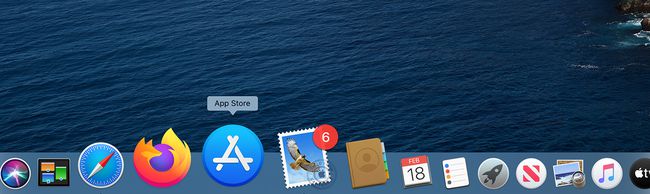
หรือกด สั่งการ+สเปซบาร์ค้นหา App Store จากนั้นคลิกเมื่อปรากฏในผลการค้นหา
-
เปิด OneDrive และป้อนข้อมูลรับรองบัญชี Microsoft ของคุณ

-
ในการติดตั้งให้เสร็จสมบูรณ์ ให้เลือกตำแหน่งสำหรับโฟลเดอร์ OneDrive ของคุณ คลิก เลือกตำแหน่งโฟลเดอร์ OneDrive. คุณสามารถวางไว้ที่ใดก็ได้บน Mac รวมถึงเดสก์ท็อป
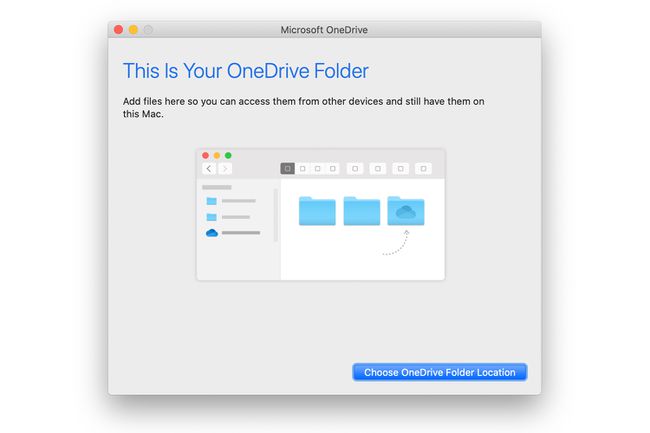
วิธีใช้ OneDrive สำหรับ Mac
Microsoft OneDrive เป็นโซลูชันการจัดเก็บและการซิงค์บนคลาวด์ที่ทำงานบน Mac, PC และอุปกรณ์มือถือที่เข้าถึงอินเทอร์เน็ตได้ เมื่อคุณติดตั้ง OneDrive บน Mac ของคุณ ดูเหมือนว่าจะเป็นเพียงอีกโฟลเดอร์หนึ่ง วางไฟล์หรือโฟลเดอร์ประเภทใดก็ได้ลงในโฟลเดอร์ OneDrive และข้อมูลจะถูกเก็บไว้ใน OneDrive ทันที ระบบจัดเก็บข้อมูลบนคลาวด์.
เข้าถึงโฟลเดอร์ OneDrive ของคุณโดยใช้เว็บเบราว์เซอร์ การเข้าถึงผ่านเบราว์เซอร์ทำให้คุณสามารถใช้ที่เก็บข้อมูลบนคลาวด์บนแพลตฟอร์มคอมพิวเตอร์ใดๆ ที่คุณพบว่าตัวเองกำลังใช้งานอยู่โดยไม่ต้องติดตั้งแอป OneDrive คุณยังสามารถเข้าถึง OneDrive จาก iPhone และ iPad ได้โดยการดาวน์โหลด แอป OneDrive สำหรับอุปกรณ์ iOS
สามารถใช้ OneDrive ร่วมกับบริการจัดเก็บข้อมูลบนคลาวด์อื่นๆ ได้ รวมถึง iCloud. ของ Apple, Dropbox, และ Google ไดรฟ์. ไม่มีอะไรจะหยุดคุณจากการใช้ทั้งสี่และใช้ประโยชน์จากระดับพื้นที่เก็บข้อมูลฟรีที่แต่ละบริการนำเสนอ
OneDrive ทำหน้าที่เหมือนกับโฟลเดอร์อื่นๆ บน Mac ของคุณ ข้อแตกต่างเพียงอย่างเดียวคือข้อมูลภายในนั้นถูกเก็บไว้ในเซิร์ฟเวอร์ OneDrive ระยะไกลด้วย ในโฟลเดอร์ OneDrive คุณจะพบโฟลเดอร์เริ่มต้นที่มีป้ายกำกับว่า เอกสาร, รูปภาพ, เอกสารแนบ, และ สาธารณะ. คุณสามารถเพิ่มโฟลเดอร์ได้มากเท่าที่คุณต้องการและสร้างระบบขององค์กรที่เหมาะสมกับคุณ

การเพิ่มไฟล์ทำได้ง่ายเพียงแค่คัดลอกหรือลากไฟล์ไปยังโฟลเดอร์ OneDrive หรือโฟลเดอร์ย่อยที่เหมาะสม หลังจากที่คุณวางไฟล์ในโฟลเดอร์ OneDrive แล้ว ให้เข้าถึงได้จาก Mac, PC หรืออุปกรณ์เคลื่อนที่ที่ติดตั้ง OneDrive คุณยังสามารถเข้าถึงโฟลเดอร์ OneDrive จากคอมพิวเตอร์หรืออุปกรณ์เคลื่อนที่โดยใช้อินเทอร์เฟซทางเว็บ
แอป OneDrive ทำงานเป็นรายการในแถบเมนูที่มีสถานะการซิงค์สำหรับไฟล์ที่เก็บไว้ในโฟลเดอร์ OneDrive ปรับการตั้งค่าโดยเลือกรายการในแถบเมนู OneDrive แล้วคลิก สามจุด More ปุ่ม. คุณได้รับการตั้งค่าและมีพื้นที่ว่าง 5 GB ให้ใช้ หากคุณพบว่าคุณต้องการพื้นที่เก็บข้อมูลบนคลาวด์เพิ่มขึ้น ก็สามารถใช้บริการได้โดยมีค่าธรรมเนียมที่เหมาะสม
แผน OneDrive
ปัจจุบัน OneDrive มีบริการเพียงไม่กี่ระดับ รวมถึงแผนที่จะจับคู่กับ Microsoft 365
| วางแผน | พื้นที่จัดเก็บ | ราคา/เดือน |
|---|---|---|
| OneDrive Basic 5 GB | พื้นที่เก็บข้อมูลทั้งหมด 5 GB | ฟรี |
| วันไดรฟ์ 100 GB | พื้นที่เก็บข้อมูลทั้งหมด 100 GB | $1.99 |
| OneDrive + Microsoft 365 Personal | 1 TB สำหรับ 1 ผู้ใช้ | $6.99 |
| OneDrive + Microsoft 365 Family | 1 TB สำหรับผู้ใช้ 6 คน | $9.99 |
